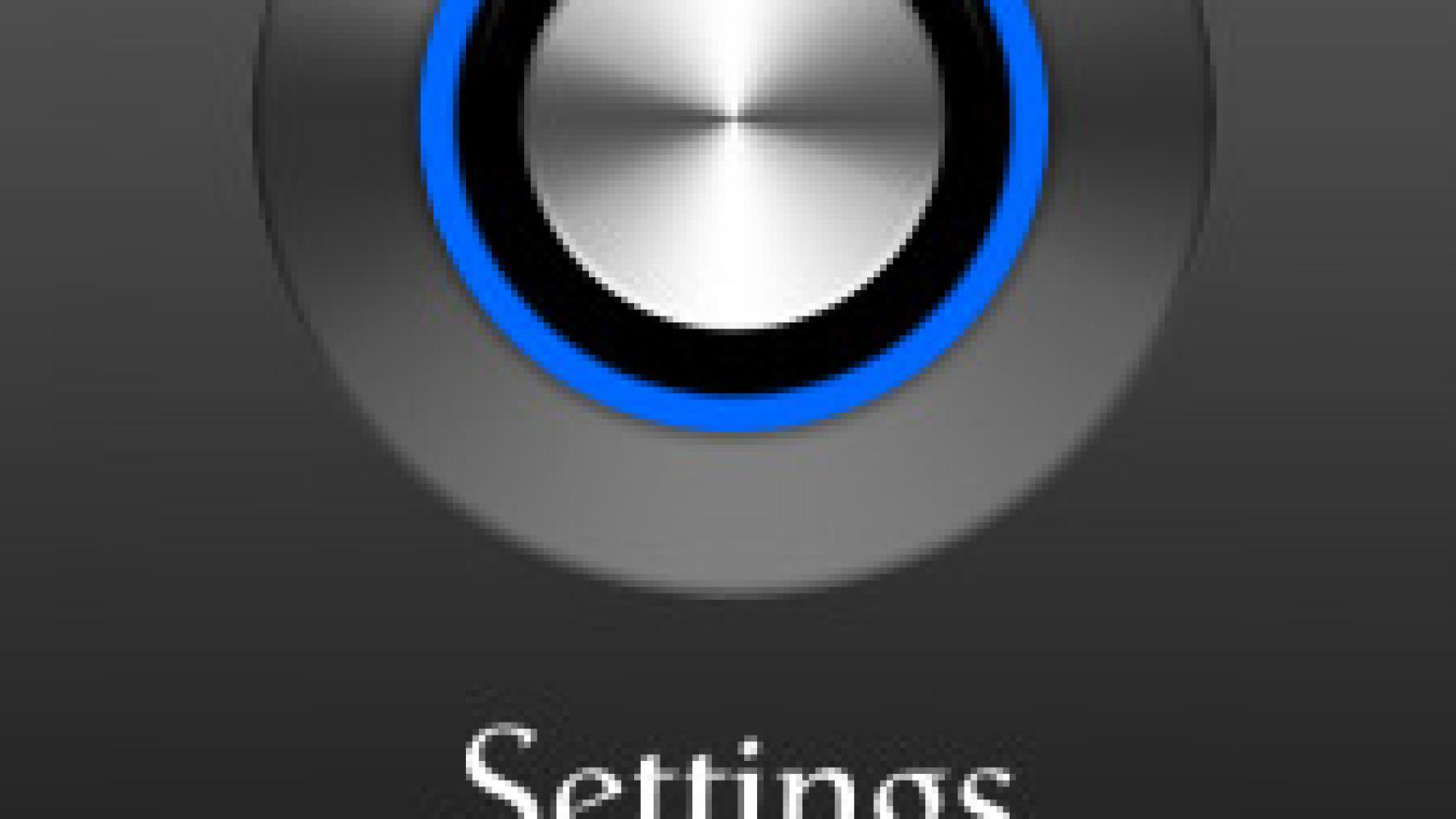Hoy vamos a tratar un tema que nos interesa a todos, pero sobre todo a los que, como yo, tenemos una HTC Magic o un Dream y nos vemos en la obligación de rootear para tener las actualizaciones, pero pagando un precio: rendimiento. El tema es cómo configurar nuestro pequeño Android para que tenga un rendimiento óptimo (vamos, usable) sin tener que aguantarnos quitando cosas vitales.
Pongámonos en contexto: en mi Magic tengo instalada la última ROM de cyanogen (6.0 con Froyo) y aunque el sistema venga optimizado, al móvil le cuesta. Debido a que utilizo esta ROM y la he toquetado a fondo para optimizarlas este artículo estará más orientado a los usuarios root con la CM6 aunque ciertas configuraciones podrán extrapolarse a móviles sin root o con otra ROM. Empecemos viendo por encima algunas cosas hasta llegar a cambiar hasta el más mínimo detalle para mejorar el rendimiento.
Aunque algunos no estáis de acuerdo conmigo, yo lo reitero NO a los task killers. Desde que los dejé de utilizar el sistema se ha vuelto más estable, verdad verdadera =D. Hay que configurar la aplicación que comenté en el anterior artículo, Autokiller, a un nivel más agresivo, a mi me va bien con “Strict”. Además de esto, podemos utilizar alguna herramienta como Startup Manager para que las aplicaciones no se aglutinen al iniciar el móvil. Con estos dos consejos terminamos lo que tiene que ver con las aplicaciones.
Configuraciones globales
Como dije antes, hay que limitar un poco el teléfono pero no hasta el punto que no nos sea útil por lo que yo casi siempre tengo activado el 3g (siempre siguiendo las indicaciones del post Cómo ahorrar batería), la sincronización y el GPS (dejarlo habilitado no es lo mismo que utilizarlo). El brillo de la pantalla lo tengo en un 50 % aprox, la rotación activada y el tiempo de espera de la pantalla a 15 segundos. Como veréis estas configuraciones afectan más a la batería que al rendimiento, pero como sabemos la batería puede llegar a ser más importante que el rendimiento. Con esto, la batería llega justo a las 24 horas.
ADW Launcher
Sigamos con los ajustes más precisos referentes al sistema y al escritorio ADW Launcher. En “Ajustes” nos vamos a “ADW Launcher” y “Pantalla”, aquí desmarcaremos todo (“Desplazar Wallpaper”, “Auto Ajuste” y alguna más), quitamos el rebote de los escritorios y ponemos la velocidad de desplazamiento baja (a gusto del consumidor). Ahora nos vamos hacia atrás y entramos en “Lista de apps”, en este menú desmarcamos “Usar animación” y “desvanecer etiquetas, listo. Ahora toca entrar en “Preferencias del Sistema” y activar la “Persistencia” y desactivar lo demás. En “Interfaz”, personalmente no me gusta el “Dockbar” y sólo tengo activado “LAB” y “RAB” pero sé que bastante gente lo utiliza así que, como veáis pero pensad que cuanto menos cosas mejor. ¡Por fín! Ya hemos terminado con ADW Launcher, por si acaso id a “Copia de Seguridad” y exporta los ajustes. =D
Ajustes Cyanogen Mod
Ahora toca tocar los ajustes propios de “Cyanogen Mod”. Entramos en “Performance Settings” y activamos un par de cosillas: “Compcache”, “JIT” (esto último existe gente que dice que le va bien y a otros que le van mal, a mi personalmente me va bien) y “Lock home in memory”. Después de cambiarlos resetear el teléfono para que se apliquen.
Galería 3D
Una de las cosas que no me gustan que tenga es la Galería 3D ya que consume muchos recursos y no estamos como para regalarlos, si queréis quitarlo tenéis que hacer lo siguiente: bajaros la versión 5 de cyanogen mod, descomprimidla y buscar “Gallery.apk” después tenemos que conectarlo al ordenador e introducir por línea de comandos estos códigos:
adb remount
adb shell rm /system/app/Gallery3D.apk
adb push {Localización del archivo]\Gallery.apk /system/app/
Vamos a terminar con unos consejos finales: en los contactos, si se desactivan las fotos se cargaran más rápidos y recordad que cuantos menos cosas activéis mejor.
¡Eso es todo amigos! Espero que os sirva y como esto de las configuraciones es un mundo, si creéis que se me ha olvidado algo importante o pensáis que se puede optimizar más, ¡no dudéis en comentadlo! =D
Foto: aquí